Практична робота № 15
Тема: Використання компонентів “прапорець” і “список, що розкривається” в середовищі Flash MX.
Мета: Ознайомлення з створенням компонентів в середовищі Flash MX.
Теоретичні відомості
Компонентом називається спеціальний кліп, який має набір властивостей і методів. Компоненти представляють собою окремі, незалежні графічні елементи і фрагменти кода ActionScript, які можна використовувати в будь-якому додатку Flash. Таким чином, компоненти - це особливий вид користувацьких об’єктів.
Типовий приклад компонента - будь-який вбудований елемент управління Flash. Але компоненти не обов’язково повинні представляти елементи користувацького інтерфейса. Вони можуть бути звичайними графічними елементами, які використовуються в фільмах. Прикладом такого компонента може бути фігурний курсор мишки.
Як правило, будь-який компонент створюється незалежним від його оточення. Це означає, що можна помістити в фільм компонент, і він буде працювати нормально не залежно від інших компонентів фільма. Якщо ж один компонент потребує наявність на листі інших компонентів, то про це потрібно вказати в його описі.
Всі доступні в Flash компоненти відображаються в панелі Components. Для того, щоб вона з’явилась на крані, натисніть пункт Components в меню Windows (Рис.1).
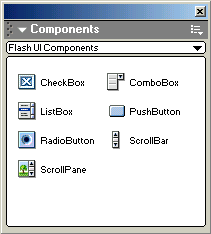
Рис.1
В панелі Components знаходяться графічні
позначення вбудованих в Flash компонентів.
Для того, щоб додати компонент на робочий
лист, перетягніть його з панелі Components в потрібне
місце листа.
Всі компоненти - символи-кліпи. Тому, вставка компонента на робочий лист - це створення екземпляра відповідного символа-кліпа. З цього слідує, що всі компоненти повинні буди в вікні бібліотеки. Причому для зручності пошуку всі вони будуть поміщенні в папку Flash UI Components. Крім самих компонентів, в вікні бібліотеки, розміщенні багато інших символи-кліпи. Це різноманітні допоміжні фрагменти компонентів.
З компонентом можна виконувати всі перетворення як із звичайним графічним фрагментом: переміщувати по листку, змінювати розміри, повертати. Але не всі операції доступні для всіх компонентів. Наприклад, прапорці можна тільки переміщувати, але не можна змінювати їх розміри.
Параметри створених компонентів можна змінювати використовуючи панель редактора властивостей, або панель Component Parameters. Для виклику останьої на екран натисніть в меню Windows пункт Component Parameters (Рис.2).
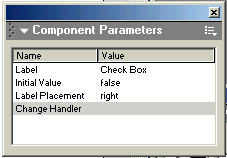
Рис.2
Прапорець (CheckBox). Компонент CheckBox дозволяє створити прапорець, який може приймати два стани: “ввімкнено” “вимкнено”. Зовнішній вигляд цього компонента подібний з виглядом стандартного прапорця Windows.
Компонент CheckBox в середовищі Flash надає користувачу набір параметрів:
|
Параметр |
Значення |
|
Change Handler |
Ім’я функції, що обробляє подію, яка виконується при натисканні мишкою на прапорці. Функція повина буди описана в тому ж кліпі, в якому знаходиться елемент управління. Не обов’язковий параметр. |
|
Initial Value |
Початковий стан прапорця: вимкнений (false) або ввімкнений (true). По замовчуванні - вимкнений (false) |
|
Label |
Підпис прапорця |
|
Label Placement |
Положення підпису прапорця: з права (right) або з ліва (left). |
Фактично елемент управління CheckBox складається з двох компонентів: прапорця і назви прапорця. Тому, якщо ви знищуєте відповідний символ-кліп з бібліотеки, не забудьте знищити символ-текстовий напис.
Список, що розкривається (ComboBox). Компонент ComboBox дозволяє створювати список, що розкривається. За допомогою якого користувач може вибрати один з потрібних пунктів. Причому, користувач може ввести в список нове значення з клавіатури. Зовнішній вигляд цього компонента схожий з виглядом стандартного списка Windows.
Компонент ComboBox в середовищі Flash надає користувачу набір параметрів:
|
Параметр |
Значення |
|
Change Handler |
Ім’я функції, що обробляє подію, яка виконується при виборі пункта в списку. Функція повина буди описана в тому ж кліпі, в якому знаходиться елемент управління. Не обов’язковий параметр. |
|
Data |
Масив стрічок, які представляють значення пунктів списка. Не обов’язковий параметр. |
|
Editable |
Задає чи може користувач вводити в список значення з клавіатури. Пункт true дозволяє введення, пункт false забороняє. Значення по замовчуванні - false. |
|
Labels |
Масив стрічок назв пунктів меню. |
|
Row Count |
Кількість пунктів, одночасно відображених в списку. Якщо кількість пунктів в списку перевищує ще значення, з’являється смуга скролінгу. За замовчуванням значення - 8. |
Список Flash працює таким чином. Для створення пунктів використовуються стрічки з масиву Labels, в той час як масив Data зберігається в пам’яті. Якщо користувач вибирає який-небудь пункт списка елемент управління повертає відповідну йому стрічку з масива Data. Якщо масив Data не задано, з’являється назва вибраного пункта меню (значення масива Label).
Для введення масивів стрічок Flash надає діалогове вікно Values. Для того, щоб воно з’явилось на екрані, натисніть кнопку із зображенням лупи в списку параметрів редактора властивостей.
Можна задати ширину, але не висоту списка. Висота завжди залишається постійною і визначається розміром шрифта, яким вибрано пункти списка.
Контрольні запитання
Що таке компонент?
Яким чином створюються компоненти в програмі Flash MX?
Чи можна змінювати розміри компонентів?
Які параметри можна надавати компоненту “прапорець”?
Які параметри можна надавати компоненту “список, що розкривається”?
Яким чином працює “список” в програмі Flash?
Для чого використовується діалогове вікно Values?
Практична частина
Завдання №1
Завантажте програму Flash MX.
Створіть на робочому листі компоненти прапорець і список, що розкривається.
Створіть текстові підписи: відповідно “прапорець” і “список”.
Створіть список який містить шкільні предмети і відповідні їм прапорці.
Ввімкніть ті прапорці, з яких предметів ви отримали більше 10 балів за семестр.
Завдання №2
Завантажте програму Flash MX.
Створіть список який містить прізвища ваших друзів і відповідні їм прапорці.
При створенні прапорців врахуйте: в кого є мобільний телефон, прапорець повинен бути ввімкнений, в кого немає вимкнений.
Відредагуйте створені компоненти використовуючи їх параметри.